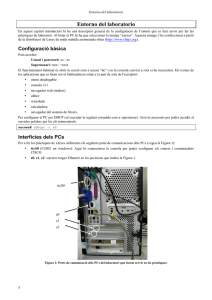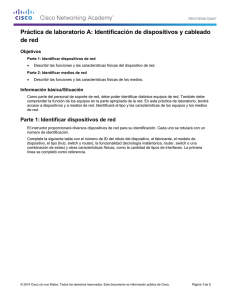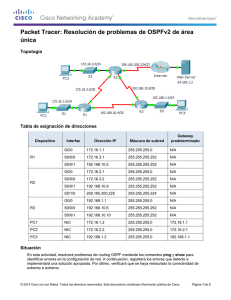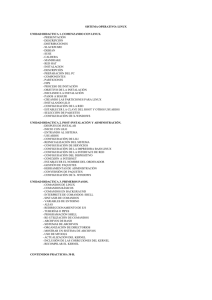Introducción al Laboratorio - ELAI-UPM
Anuncio
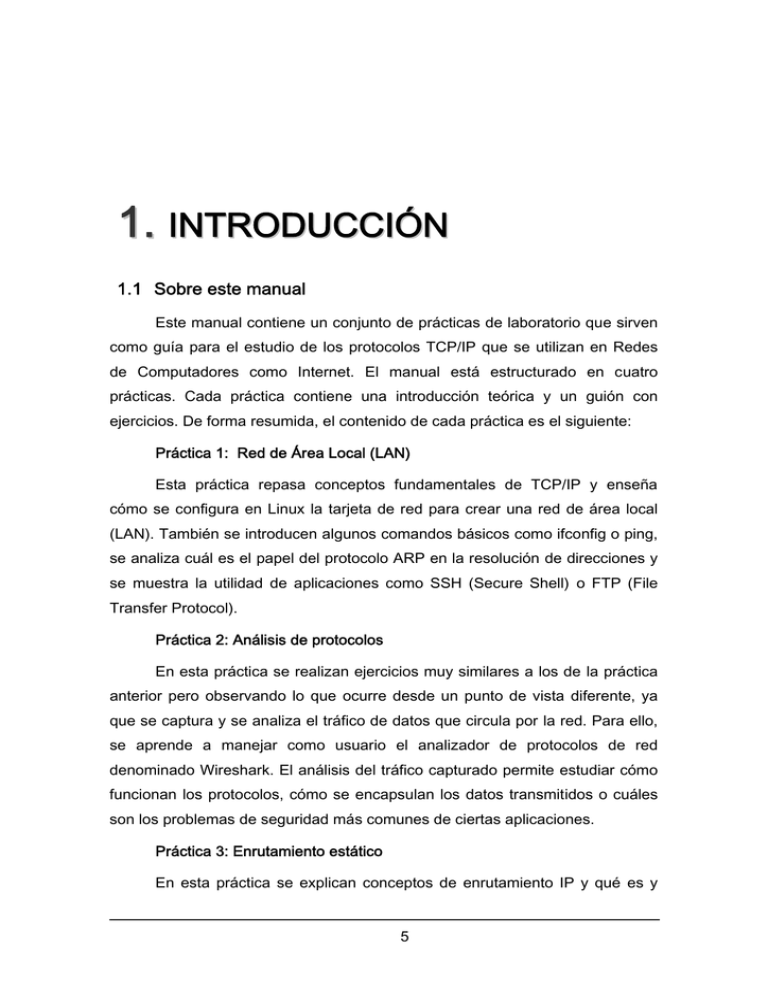
1. INTRODUCCIÓN 1.1 Sobre este manual Este manual contiene un conjunto de prácticas de laboratorio que sirven como guía para el estudio de los protocolos TCP/IP que se utilizan en Redes de Computadores como Internet. El manual está estructurado en cuatro prácticas. Cada práctica contiene una introducción teórica y un guión con ejercicios. De forma resumida, el contenido de cada práctica es el siguiente: Práctica 1: Red de Área Local (LAN) Esta práctica repasa conceptos fundamentales de TCP/IP y enseña cómo se configura en Linux la tarjeta de red para crear una red de área local (LAN). También se introducen algunos comandos básicos como ifconfig o ping, se analiza cuál es el papel del protocolo ARP en la resolución de direcciones y se muestra la utilidad de aplicaciones como SSH (Secure Shell) o FTP (File Transfer Protocol). Práctica 2: Análisis de protocolos En esta práctica se realizan ejercicios muy similares a los de la práctica anterior pero observando lo que ocurre desde un punto de vista diferente, ya que se captura y se analiza el tráfico de datos que circula por la red. Para ello, se aprende a manejar como usuario el analizador de protocolos de red denominado Wireshark. El análisis del tráfico capturado permite estudiar cómo funcionan los protocolos, cómo se encapsulan los datos transmitidos o cuáles son los problemas de seguridad más comunes de ciertas aplicaciones. Práctica 3: Enrutamiento estático En esta práctica se explican conceptos de enrutamiento IP y qué es y 5 Redes de Computadores. Manual de Prácticas de Laboratorio. para que sirve una tabla de rutas. Además, se realiza una introducción a los comandos del sistema operativo CISCO IOS, lo cuál servirá para configurar los routers y crear las tablas de rutas de forma manual. Práctica 4: Enrutamiento dinámico En práctica es análoga a la anterior, con la diferencia de que la tabla de rutas se configura utilizando enrutamiento dinámico. En particular, se analiza el funcionamiento del protocolo RIP (Router Information Protocol). 1.2 Requisitos hardware y software del Laboratorio Las prácticas han sido diseñadas para un laboratorio compuesto por doce ordenadores, cuatro routers CISCO, tres switches Lynksys y cables de interconexión. Con estos equipos, el Laboratorio permite reproducir, en miniatura, desde una pequeña red de área local o LAN (Local Area Network) hasta una red de área amplia o WAN (Wide Area Network) como Internet, y simular diferentes escenarios de tráfico que están presentes en las redes reales. El software necesario para los ordenadores del Laboratorio el Laboratorio se puede encontrar en cualquier distribución reciente de Linux, aunque aquí se utiliza la distribución Linux-Knoppix que se ejecuta directamente desde un CD y que contiene un conjunto de aplicaciones que son de utilidad en el Laboratorio, por ejemplo, el analizador de protocolos de red Wireshark. Los routers CISCO utilizan un sistema operativo propio denominado CISCO IOS que se ejecuta desde una línea de comandos similar a la de Linux. Las secciones siguientes describen más en detalle el hardware y el software utilizado en el Laboratorio. 1.3 Hardware del Laboratorio Las prácticas están diseñadas para un Laboratorio compuesto por doce ordenadores con sistema operativo Linux-Knoppix, una maqueta formada por tres switches Linksys y cuatro routers CISCO 1601 R (Figura 1), y cables de interconexión. 6 Redes de Computadores. Manual de Prácticas de Laboratorio. Router Switch FIGURA 1. Maqueta del laboratorio compuesta por tres switches y cuatro routers. 1.3.1 Ordenadores El Laboratorio dispone de doce ordenadores denominados PC1, PC2, …, PC12 distribuidos como se muestra en la Figura 2-a. Los ordenadores ejecutan el sistema operativo Linux-Knoppix y disponen de una tarjeta de red Ethernet 10/100 Mbps integrada en la placa base (Figura 2-b). Para guardar información durante las prácticas, cada ordenador dispone de una disquetera de 3 ½” y dos puertos USB. En Linux, la interfaz Ethernet de la primera tarjeta de red se denomina eth0. Cada tarjeta de red está identificada, de forma única en el mundo, por una dirección de control de acceso al medio o MAC (Media Access Control Address) definida como un número hexadecimal de 48 bits escrito en hexadecimal. Por ejemplo, 00:0E:62:1D:AC:5B. 7 Redes de Computadores. Manual de Prácticas de Laboratorio. (a) (b) PC1 PC2 PC5 PC6 PC9 FIGURA 2. PC3 PC Profesor PC10 PC4 PC7 PC11 PC8 PC12 (a) Distribución de los ordenadores en el laboratorio. (b) Tarjeta de red Ethernet integrada en la placa base. 1.3.2 Cables de red Las interfaces de red Ethernet se conectan entre sí con cables UTP (Unshielded Twisted Pair). Un cable UTP está formado por cuatro pares de cables trenzados no apantallados y terminado en cada extremo por un conector RJ-45 (Figura 3). A estos cables nos vamos a referir a partir de ahora como cables Ethernet. PIN 1 (a) FIGURA 3. PIN 8 (b) (a) Cable UTP. (b) Conector RJ-45. Los cables Ethernet pueden ser de dos tipos: cruzados o paralelos. La diferencia entre ambos tipos es la conexión entre los pines de los conectores RJ-45 de ambos extremos del cable. La Figura 4 muestra cómo se realizan las conexiones para cada tipo. 8 Redes de Computadores. Manual de Prácticas de Laboratorio. (a) FIGURA 4. (b) Conexión entre los pines. (a) Cable paralelo. (b) Cable cruzado. En un cable paralelo, los pines 1, 2, 3 y 6 de un conector RJ-45 están conectados con los respectivos pines del conector RJ-45 del otro extremo del cable. En cambio, en un cable cruzado, los pines 1 y 3, y 2 y 6, están intercambiados en ambos extremos del cable. Es fácil confundir ambos tipos de cables porque externamente no hay ninguna diferencia. Una forma de distinguirlos consiste en poner los conectores RJ-45 uno al lado de otro y comparar los colores de los cables. Si los pines 1 de ambos cables son del mismo color, el cable es paralelo. En el laboratorio, para evitar confusiones, los cables cruzados están marcados con la letra C. Los cables cruzados se utilizan, en general, para conectar directamente entre sí dos ordenadores, dos switches, o un ordenador con un router. Existe una excepción a esta regla en el caso de algunos switches, como los del Laboratorio, que tienen un puerto especial denominado “uplink”. Si se conecta el puerto “uplink” de un switch con un puerto normal de otro switch, se utiliza un cable paralelo. Los cables paralelos se utilizan para conectar un ordenador o un router con un switch. La Figura 5 muestra algunas conexiones entre distintos equipo de la red y el tipo de cable correspondiente. 9 Redes de Computadores. Manual de Prácticas de Laboratorio. Cable paralelo Cable cruzado Router PC PC PC Router FIGURA 5. Switch Switch PC Puerto “uplink” PC PC Switch PC Conexiones entre diferentes equipos de la red y tipos de cable utilizados. 1.3.3 Switches Un switch, o conmutador en castellano, es un dispositivo que permite interconectar varios equipos entre sí para crear una red. El Laboratorio dispone de tres switches CISCO Linksys 10/100 (Figura 6). Cada switch dispone de ocho puertos RJ-45. En cada puerto del switch se puede conectar un ordenador, un router u otro switch. Para conectar dos switches entre sí, existe un puerto adicional denominado “uplink” que permite realizar esta conexión utilizando un cable paralelo en lugar de uno cruzado como se haría normalmente. El cable paralelo se conecta entre el puerto “uplink” de un switch y un puerto RJ-45 del otro (el uso del puerto “uplink” inhabilita automáticamente el puerto RJ-45 más cercano, de manera que el número de puertos útiles sigue siendo ocho). Puertos RJ-45 FIGURA 6. Puerto “uplink” Switch Cisco Linksys10/100 con 8-puertos RJ-45 más el puerto “uplink”. Estos switches permiten una comunicación full-dúplex, es decir, se puede enviar y recibir información simultáneamente en todos sus puertos. En 10 Redes de Computadores. Manual de Prácticas de Laboratorio. otras palabras, cada equipo conectado al switch puede transmitir datos en cada instante a la máxima velocidad permitida. Por ejemplo, si hay cinco ordenadores conectados que tienen una tarjeta de red de 10 Mbps cada uno, la capacidad agregada de transmisión será de 50 Mbps. Entre otras funciones, los switches pueden conocer y almacenar la dirección MAC de un equipo conectado en uno de sus puertos, por ejemplo, un ordenador. Esto permite, a diferencia de los hubs, o concentradores, que reenvian un paquete recibido por un puerto a todos los demás, que un paquete pueda ser enviado directamente desde el puerto de origen al de destino. 1.3.4 Routers En una red de comunicación, los datos no se envían todos juntos, sino en grupos denominados paquetes lo que da lugar a un tipo de comunicación denominada “conmutación de paquetes”. En este tipo de comunicación cada paquete puede llegar a su destino por un camino diferente. Un router, o encaminador en castellano, es un ordenador especializado que interconecta dos o más redes. Por tanto, al menos debe tener dos interfaces de red. El router se comporta básicamente como un repartidor, o conmutador, de paquetes: toma un paquete que le llega a través de una de sus interfaces de red y lo envía por una interfaz diferente. FIGURA 7. Router CISCO 1601 R. El Laboratorio dispone cuatro routers CISCO de la serie 1601 R (Figura 7) denominados en este manual como R1, R2, R3 y R4. Cada router tiene dos interfaces de red. La primera es una interfaz Ethernet con capa física 10BaseT 11 Redes de Computadores. Manual de Prácticas de Laboratorio. (velocidad de 10 Mbps) denominada ETHERNET0. La segunda es una interfaz serie de tipo WAN (Wide Area Network), denominada SERIAL0. La Figura 8 muestra el panel posterior de un router 1601 R en el que pueden verse ambas interfaces. La interfaz ETHERNET0, situada a la izquierda, puede conectarse a través de conectores RJ-45 o AUI (Attachment Unit Interface) de 15 pines (Figura 9-a), aunque en el laboratorio sólo utilizaremos el primero para interconectar el router con los PCs del laboratorio a través de los switches con cables Ethernet de tipo paralelo (Figura 5, configuración de la derecha). La interfaz WAN SERIAL0, situada a la derecha de la anterior, se conecta a través de un conector propio de CISCO de 60 pines (DB-60). Esta interfaz, que vamos a utilizar en el Laboratorio para conectar dos routers entre sí, es un puerto serie síncrono que permite operar en full-dúplex con velocidades de transmisión de hasta 2.048 Mbps. En lugar de Ethernet, el tráfico a través de la interfaz serie utiliza otros protocolos. Por ejemplo, SMDS (Switched Multimegabit Data Services), X.21, o HDLC (High Level Data Link). FIGURA 8. Panel posterior de los routers CISCO 1601R El puerto denominado CONSOLE (consola), situado a la derecha del puerto serie) permite conectar el router con un ordenador dotado de un puerto serie RS-232 de 9 pines (DB-9) a través de un cable especial RJ-45 a DB-9 (Figura 9-b) que se suministra con los routers CISCO. El puerto de consola es un puerto serie asíncrono que permite enviar y recibir caracteres ASCII. A través de este puerto se puede configurar el router desde un ordenador ejecutando un programa de emulación de terminal, como HyperTerminal de Windows o kermit de Linux. El programa de emulación se encarga de enviar comandos al router y de mostrar la respuesta de éste en la pantalla del PC. 12 Redes de Computadores. Manual de Prácticas de Laboratorio. (a) (b) FIGURA 9. (a) Conector AUI (DB-15). (b) Cable de consola (RJ-45 a DB-9. Las interfaces de red de los routers (direcciones IP, máscaras, etc.) del Laboratorio han sido configuradas desde un ordenador usando el puerto de consola. Sin embargo, en el Laboratorio no se va a utilizar este puerto para acceder a los routers, sino que se va a realizar la conexión a través de la red desde cualquier ordenador que tenga una dirección IP válida utilizando la aplicación Telnet (TELecommunication NETwork). 1.4 Software 1.4.1 Sistema operativo Linux-Knoppix El sistema operativo que ejecutan los ordenadores del Laboratorio es Linux-Knoppix, una recopilación de software de GNU/Linux de libre distribución que se ejecuta directamente desde un CD (www.knoppix-es.org). Para aquéllos que no estén familiarizados con Linux o con Knoppix, este apartado proporciona una introducción básica a los comandos de consola más comunes así como al sistema de ventanas X-Window de Knoppix. X-Window es un protocolo que permite crear interfaces gráficas (ventanas) que se utilizan en la mayoría de los sistemas operativos basados en Linux, como Debian, KDE o Ubuntu. Cuando se arranca el sistema operativo, aparece un escritorio similar al que se muestra en la Figura 10. La consola de “root” (administrador) que aparece en el medio del escritorio puede abrirse seleccionándola en el Menú P (Programas y configuraciones específicas para Knoppix) que se despliega al pulsar sobre el icono del pingüino. 13 Redes de Computadores. Manual de Prácticas de Laboratorio. Consola de root Menú K (principal) Programas y configuraciones específicas para Knoppix (Menú P) FIGURA 10. Escritorio de Linux-Knoppix y consola de root. La consola de root concede al usuario privilegios de administrador, por ejemplo, para cambiar el nombre del equipo o configurar la tarjeta de red. La consola, también denominada shell, línea de comandos u órdenes, es un programa que interpreta y ejecuta comandos de Linux. El conjunto de caracteres que aparecen al comienzo de la línea de comandos se llama prompt e indica que se está a la espera de recibir comandos para ejecutarlos. Por ejemplo, en el caso de Linux-Knoppix, si no modificamos la configuración inicial del sistema operativo al abrir una consola de root aparece el siguiente prompt: root@Knoppix:~# El nombre que aparece antes de la arroba es el nombre del usuario (root) y el que aparece después es el nombre del equipo (Knoppix). En adelante, para facilitar la lectura, el prompt se ha omitido en la mayoría de los ejemplos. 14 Redes de Computadores. Manual de Prácticas de Laboratorio. 1.4.2 Ejecución de comandos básicos en Linux Cuando se teclea un comando en la línea de órdenes y se pulsa la tecla Enter, el programa interpreta el comando y, si es válido, lo ejecuta. Opcionalmente, el comando puede ir seguido de una lista de argumentos. Por ejemplo, el comando help proporciona ayuda sobre algunos comandos: help help Proporciona ayuda sobre el propio comando help help cd Proporciona ayuda sobre el comando cd help –s cd Lo mismo que el anterior, pero de forma abreviada Otro comando útil para obtener información es man, que proporciona acceso al manual de Linux y muestra las páginas del comando deseado. Por ejemplo, si ejecutamos: man ifconfig Se abrirá una ventana con información sobre el comando ifconfig que sirve para configurar la interfaz de red (Figura 11). FIGURA 11. Páginas del manual de Linux sobre el comando ifconfig 15 Redes de Computadores. Manual de Prácticas de Laboratorio. El sistema operativo Linux, como la mayoría de sistemas operativos, dispone de un árbol jerárquico de de directorios. El directorio que ocupa el nivel superior de esta jerarquía se denomina directorio raíz y se indica con una barra (/). A continuación se muestran algunos comandos que permiten la navegación a través del árbol de directorios de Linux: cd Cambia de directorio. Ejemplos: cd .. Cambia al directorio superior cd datos Cambia al directorio datos ls Muestra el contenido del directorio actual. Ejemplos: ls –l Muestra información detallada ls *.txt Muestra archivos con extensión txt pwd Muestra la ruta del directorio actual. En algunos ejercicios de las prácticas es necesario crear o modificar archivos de texto. Para este propósito, Linux dispone de varios editores de texto, como vi o kwrite. Normalmente, vamos a utilizar el segundo pero en algunas aplicaciones concretas, por ejemplo, la edición de un archivo en un ordenador remoto, utilizaremos vi. Por ejemplo, si queremos editar el archivo hostname ejecutaremos: vi hostname Una vez abierto el archivo, y ya dentro del editor, algunos comandos de edición que pueden utilizarse son los siguientes: a Insertar. :q Salir sin guardar. :wq Guardar y salir. ESC Anula el comando activo de edición 16 Redes de Computadores. Manual de Prácticas de Laboratorio. 1.4.3 Configuración de las interfaces de red En Linux, las interfaces de red para las tarjetas Ethernet se denominan eth0 para la primera, eth1 para la segunda y así sucesivamente. Además existe una interfaz virtual, denominada loopback o lo, que no está asociada a ninguna tarjeta de red y que permite al ordenador enviarse mensajes a sí mismo. Por convenio, la mayoría de los sistemas asignan a esta interfaz la dirección IP 127.0.0.1 y localhost como nombre al equipo. Para configurar una interfaz de red en Linux desde línea de órdenes se utiliza el comando ifconfig. Por ejemplo, si queremos conocer información sobre la única tarjeta de red ethernet que dispone el ordenador ejecutaremos: ifconfig eth0 Si a esta tarjeta queremos asignarle la dirección IP 192.168.1.1 y la máscara 255.255.255.0 tenemos que ejecutar la siguiente línea: ifconfig eth0 192.168.1.1 netmask 255.255.255.0 Otros comandos útiles que suelen utilizarse para la configuración de la red son: hostname Muestra o establece el nombre del equipo. Ejemplo: hostname PC1 Establece el nombre del equipo en PC1 netstat Proporciona diferente información de la configuración de la red, conexiones disponibles, estadísticas, etc. La información de configuración de la red, así como los protocolos disponibles, puertos, etc., está disponible en los siguientes archivos de Linux: /etc/hosts Correspondencia entre direcciones IP y nombres de equipos. /etc/protocols Lista de protocolos disponibles. /etc/services Lista de servicios de red de internet y puertos. 17 Redes de Computadores. Manual de Prácticas de Laboratorio. 1.4.4 El sistema de ventanas de Knoppix Como ya se ha mencionado anteriormente, en la actualidad la mayoría de sistemas operativos Linux, en particular Knoppix, dispone de un sistema de ventanas basado en X-Window que facilita la realización de tareas por parte del usuario, en especial de los usuarios noveles. La Figura 10 muestra el escritorio de Knoppix que aparece al arrancar el sistema operativo. Para abrir la consola de root que aparece en la misma figura hay que seleccionarla desplegando el Menú P. En la barra inferior también puede abrirse otra consola, denominada “Terminal-Konsole”, que permite ejecutar comandos de Linux pero en este caso sin privilegios de administrador. Otras tareas que se pueden realizar en este entorno son las siguientes: 1. Navegar por la estructura de directorios usando la aplicación Konqueror (icono disponible en la barra inferior del escritorio). Por ejemplo, la Figura 12 muestra el árbol de directorios que cuelga del directorio raíz. Los medios para guardar información, como el disquete o la memoria USB, están dentro del directorio /media y las carpetas de usuarios en el directorio /home. FIGURA 12. Directorios que cuelgan del directorio raíz /. 18 Redes de Computadores. Manual de Prácticas de Laboratorio. 2. Ejecutar el editor Kwrite (Menú KÆEditoresÆKwrite) y abrir un documento de texto. Por ejemplo, /etc/services (Figura 13). FIGURA 13. Edición del archivo /etc/services con Kwrite. 3. Configurar la tarjeta de red usando el asistente de Knoppix (Menú PÆRed/InternetÆConfiguración de la tarjeta de red). En las prácticas, la configuración de la red (asignación de direcciones IP, máscaras, etc.) se realizará desde la línea de órdenes, utilizando ifconfig, o utilizando este asistente. Para utilizarlo debe responder No a la pregunta inicial ¿Utilizar broadcast DHCP? y seguir los pasos indicados por el asistente (el protocolo DHCP, Dynamic Host Configuration Protocol, sirve para asignar direcciones IP de forma automática). 1.4.5 Wireshark Wireshark (www.wireshark.org) es un analizador de protocolos de red, o “packet sniffer”, que captura y muestra el tráfico que pasa por una interfaz de red con un formato inteligible para el usuario.La versión anterior de este programa se conoce como Ethereal, pero el creador del mismo cambió de empresa y por cuestiones de registro de marcas le cambió el nombre. La Figura 14 muestra la ventana principal del programa Wireshark. La zona inferior muestra el contenido en bruto de un paquete de datos. La zona intermedia muestra los protocolos encapsulados en dicho paquete y la zona 19 Redes de Computadores. Manual de Prácticas de Laboratorio. superior muestra todos los paquetes capturados. En la práctica 3 se describen con más detalle las funciones de este programa. FIGURA 14. Ventana principal de Wireshark. 1.4.6 Sistema operativo CISCO IOS Los routers del laboratorio son ordenadores especializados que ejecutan un sistema operativo propio denominado CISCO IOS, que está almacenado en una memoria flash PCMCIA (insertada en la parte inferior derecha del panel posterior. Ver la Figura 8) que se suministra con los routers. Al arrancar el router, el sistema operativo se carga en una memoria DRAM (Dynamic Random Access Memory) desde donde se ejecuta. El sistema operativo CISCO IOS tiene, al igual que Linux, de una línea de comandos. Por ejemplo, la Figura 15 muestra un ejemplo de ejecución del comando show. En negrita se ha señalado, por ejemplo, las interfaces presentes en el router o el tamaño de las memorias flash y SDRAM. 20 Redes de Computadores. Manual de Prácticas de Laboratorio. R1> show version Cisco Internetwork Operating System Software IOS (tm) 1600 Software (C1600-BNSY-M), Version 12.0 Copyright (c) 1986-1997 by cisco Systems, Inc. Compiled Mon 11-Aug-97 14:10 by cisco Image text-base: 0x02005000, data-base: 0x02477BD0 ROM: System Bootstrap, Version 11.1(12)AA,DEPLOYMENT RELEASE SOFTWARE (f) ROM: 1600 Software (C1600-RBOOT-R), Version 11.1(12)AA, EARLY DEPLOYMENT RELEASE Router uptime is 12 minutes System restarted by power-on System image file is "flash:c1600-bnsy-mz", booted via flash cisco 1605 (68360) processor (revision C) with 7680K/512K bytes of memory. Processor board ID 06027889, with hardware revision 00000000 Bridging software. X.25 software, Version 2.0, NET2, BFE and GOSIP compliant. 1 Ethernet/IEEE 802.3 interface(s) 1 Serial network interface(s) System/IO memory with parity disabled 8192K bytes of DRAM onboard System running from RAM 8K bytes of non-volatile configuration memory. 4096K bytes of processor board PCMCIA flash (Read/Write) Configuration register is 0x2102 FIGURA 15. Línea de comandos del sistema operativo CISCO IOS. En las prácticas, para acceder a un router desde un PC y ejecutar el sistema operativo CISCO IOS utilizaremos la aplicación telnet, un programa de emulación de terminal que ejecuta comandos en el router y que permite ver sus respuestas en una ventana de terminal, como la de la Figura 15, en la pantalla del PC (esta forma de acceso al router es posible porque su interfaz de red Ethernet, a través de la cuál se realiza la conexión, ha sido previamente configurada desde un PC usando el puerto de consola). En la práctica 4 se describe más en detalle este sistema operativo. 21